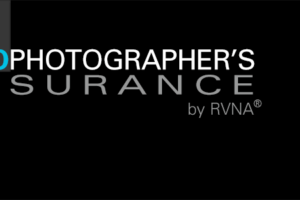Como recuperar fotos dos cartões de memória corrompidos
Neste artigo vou abordar um assunto muito comum na fotografia digital, como recuperar fotos apagadas dos cartões de memória corrompidos.
Existem dois tipos de fotógrafos hoje em dia, os que já tiveram problemas com cartão de memória e os que terão problemas com o cartão. Digo isso, pois quando menos esperamos essas coisas acontecem conosco, problemas como: corromper fotos, as fotos sumirem do cartão, etc.
Embora isso seja muito desagradável venho aqui apresentar uma solução para vocês. Existem milhares programas para recuperar fotos, muitos pagos, outros gratuitos.
- Dica: Esquema Prático de Backup com Dupla Proteção (parte 1)
- Dica: Esquema Prático de Backup com Dupla Proteção (parte 2)
Neste artigo apresentarei o Pandora Recovery. Ele é um software gratuito e além de recuperar fotos ele recupera músicas, documentos e outras coisas. Neste momento ficarei apenas na fotografia mesmo e vou ensinar como recuperar fotos através dele. Para fazer o download dele basta clicar aqui ou acessar o site oficial www.pandorarecovery.com.
Atenção, se você usa Mac o artigo correto é este aqui: Como recuperar fotos no Mac OS X
Após baixar o programa e instalar a primeira coisa a fazer é formatar seu cartão através do windows:
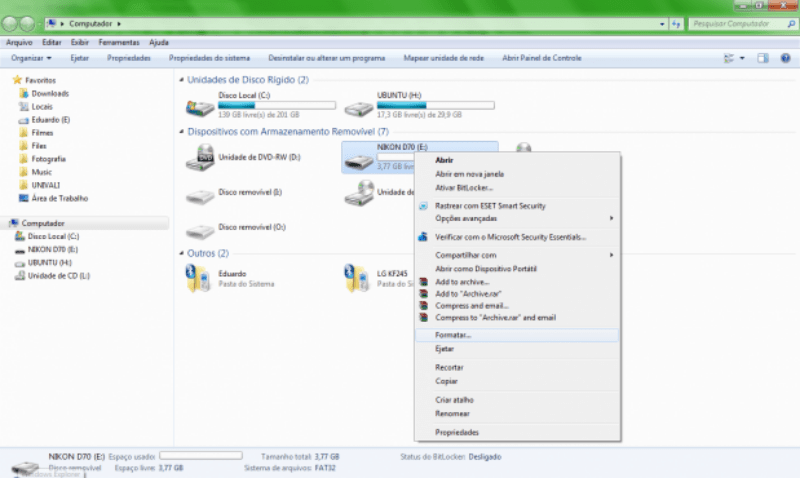
Para abrir esta opção basta ir em Meu Computador e clicar com lado direito do mouse sobre o drive de seu cartão de memória e em seguida Formatar.

Abrirá esta janela, selecione formatação rápida e o tipo de compressão FAT32 e mande iniciar.

Dê o OK

Pronto, seu cartão foi formatado! Agora coloque-o em sua câmera e formate o cartão através do menu dela, para que ele crie as seções de arquivos padrões da câmera. Feito isso vamos abrir o Pandora.

Na interface do programa podemos ver que ele tem três abas: Browse, Search e Surface Scan. Vamos utilizar a Surface Scan.

Você pode optar apenas pelo escaneamento de imagens, ou pode marcar as outras opções.

Selecione o drive da sua câmera para ele fazer a busca e clique em Start Disk Surface Scan.

Feito isso ele começara a fazer a busca nos arquivos deletados no seu cartão de memória.

Ao clicar no nome do arquivo você pode visualizar a miniatura.

Ao contrário de muitos programas ele permite que você selecione todas, ou algumas fotos que você quer recuperar, a maioria permite que seja recuperada de uma em uma. Após selecionar as fotos que você deseja recuperar clique com o lado direito do mouse e selecione a opção Recover to.

Agora clique em Browse para selecionar a pasta que você irá recuperar as fotos.
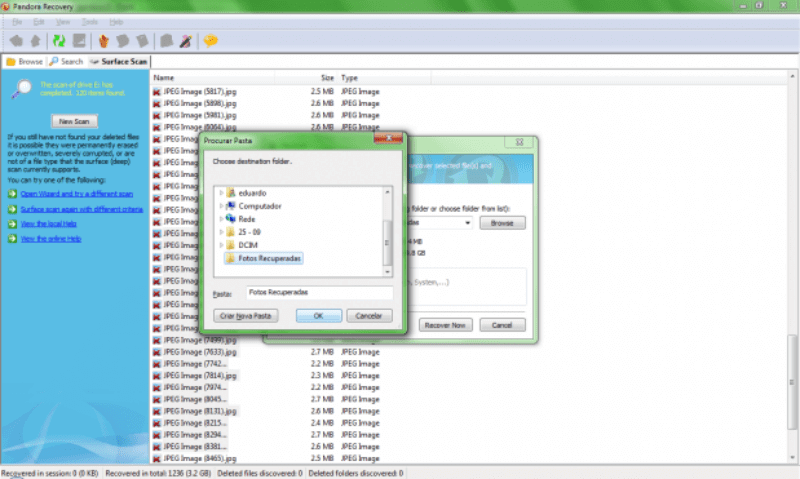
Você tem a opção de criar pasta ou utilizar uma já existente.
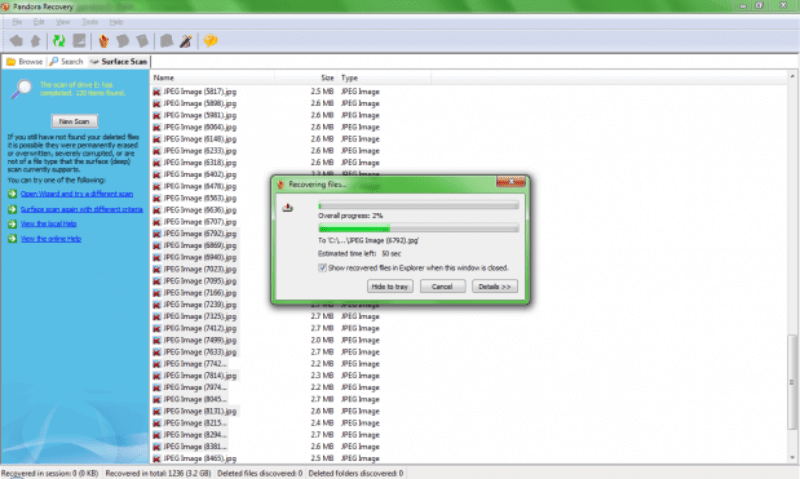
Esta janela mostra o progresso da recuperação das fotos.
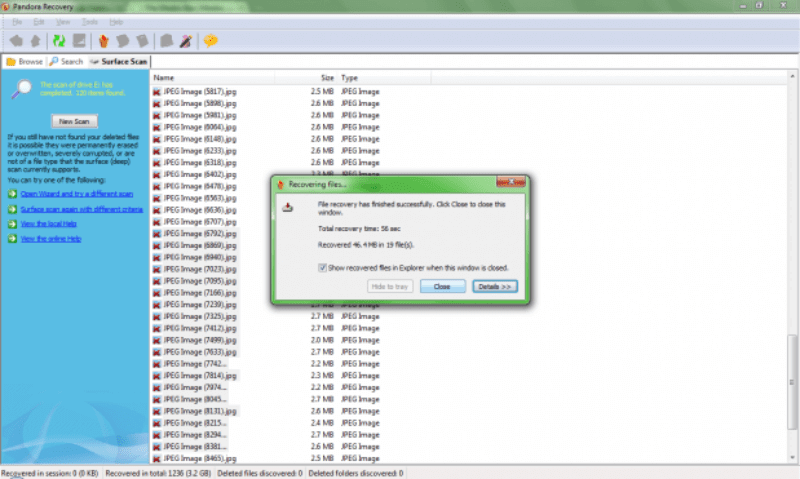
Este é o aviso quando o programa termina de recuperar.
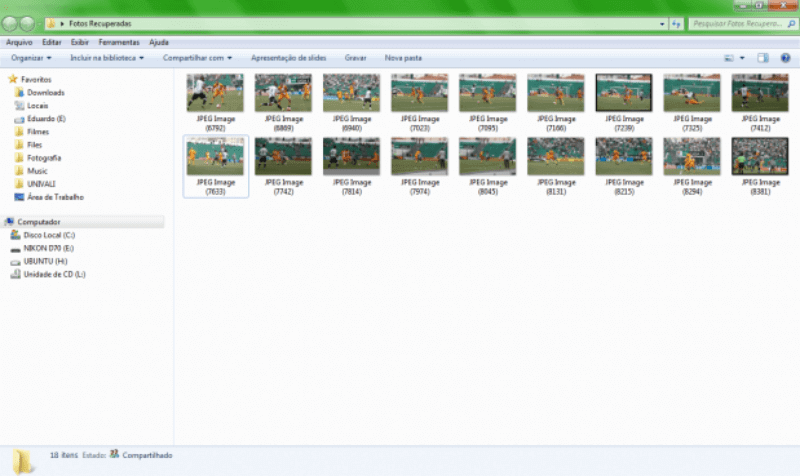
Fotos recuperadas, simples não?
Mas fica a dica, nunca fique apenas com um cartão de memória, sempre tenha cartões adicionais, pois se seu cartão corromper e você formatar ele através da máquina e voltar a fotografar é bem possível que estas fotos não sejam recuperadas, pois as novas fotos podem ocupar a posição das fotos antigas no sistema de arquivos do cartão. Espero ter ajudado.
Recomendo que leia esse artigo: 4 razões para nunca usar o botão Excluir da câmera
Como fazer corretamente um backup das suas fotos para não ter de as recuperar novamente
Vou mostrar como eu faço o backup das minhas fotos, quais HD’s eu utilizo, quais programas na nuvem e como é o meu fluxograma de backup. No final eu ainda dou uma dica de como utilizar um programa gratuito para transferir dados automaticamente de um HD para outro.